Android – это операционная система, которая предоставляет огромные возможности для настройки интерфейса своего устройства. Одной из самых популярных функций является возможность изменения темы. С помощью различных тем вы можете изменить внешний вид своего Android-устройства и придать ему новый стиль.
В этой статье мы расскажем вам, как изменить тему на Android и поделимся пошаговым руководством о том, как это сделать. Мы рассмотрим несколько способов, чтобы вы могли выбрать наиболее удобный для себя.
Готовы узнать, как поменять тему на Android? Тогда давайте начнем!
Изменение темы на Android: зачем и как

Тема на Android определяет внешний вид и оформление интерфейса устройства. Иногда встроенная тема может показаться скучной или устаревшей, поэтому многие пользователи стремятся изменить тему своего Android-устройства. В данном руководстве мы рассмотрим причины, по которым можно захотеть изменить тему, а также шаги, необходимые для изменения темы на Android.
Во-первых, изменение темы может позволить вам добавить индивидуальности и уникальности в ваше устройство. Вы сможете настроить его внешний вид в соответствии с вашими предпочтениями и стилем. Это может быть особенно полезно, если вы хотите выделиться среди множества пользователей Android.
Во-вторых, изменение темы может улучшить удобство использования вашего устройства. С помощью ярких и привлекательных цветов, удобных шрифтов и других элементов оформления, вы можете сделать пользовательский интерфейс более понятным и интуитивно понятным. Это особенно важно, если вы испытываете проблемы с восприятием информации или просто хотите сделать свое устройство более комфортным для использования.
Чтобы изменить тему на Android, выполните следующие шаги:
- Откройте меню "Настройки" на вашем устройстве Android.
- Прокрутите вниз и найдите раздел "Оформление" или "Темы".
- Нажмите на этот раздел, чтобы открыть список доступных тем.
- Выберите тему, которая вам нравится, из списка предложенных вариантов.
- После того, как вы выбрали тему, она будет применена к вашему устройству Android.
- Проверьте, как выглядит ваш пользовательский интерфейс с новой темой и настройте ее дальше, если требуется.
Обратите внимание, что доступные варианты тем могут отличаться в зависимости от модели и версии Android-устройства. Некоторые устройства также позволяют скачивать и устанавливать дополнительные темы из Интернета или магазинов приложений.
Подготовка устройства к смене темы

1. Проверьте версию операционной системы вашего Android устройства. Для изменения темы на Android, вам понадобится устройство, работающее на Android 4.0 или более поздней версии.
2. Убедитесь, что устройство имеет достаточно места для загрузки и установки новой темы. Проверьте доступное пространство на вашем устройстве, перейдя в настройки и затем в раздел "Хранилище" или "Управление приложениями".
3. Загрузите темы из надежного источника. Вы можете найти темы для Android на официальном магазине Google Play или на других проверенных платформах. Обратите внимание на оценки, отзывы и разработчика, чтобы быть уверенными в безопасности и качестве темы.
4. Создайте резервную копию важных данных. Перед сменой темы на Android, рекомендуется создать резервную копию своих важных данных, таких как контакты, фотографии и файлы. Вы можете использовать облачные сервисы или специальное программное обеспечение, чтобы выполнить резервное копирование данных.
5. Проверьте совместимость темы с вашим устройством. Некоторые темы могут быть совместимы только с определенными моделями Android устройств или версией операционной системы. Перед загрузкой темы, убедитесь, что она поддерживается вашим устройством. Обычно это указывается в описании темы или на странице загрузки.
6. Выключите установку приложений из неизвестных источников. Чтобы обеспечить безопасность вашего устройства, рекомендуется отключить установку приложений из неизвестных источников. Найдите настройки безопасности на вашем устройстве и убедитесь, что отметка "Неизвестные источники" выключена.
7. Установите желаемую тему на ваше устройство. После подготовки вашего устройства и выбора темы, вы можете перейти к установке. Загрузите тему из выбранного источника и следуйте инструкциям на экране, чтобы установить ее на ваше устройство.
Поиск и установка темы из Play Маркет

Чтобы найти и установить тему из Play Маркет, вам понадобится выполнить следующие шаги:
Шаг 1: Откройте приложение Play Маркет на вашем устройстве Android. | Шаг 2: В поле поиска введите "темы Android" или конкретные ключевые слова, связанные с темами, которые вас интересуют. |
Шаг 3: Нажмите на значок поиска или клавишу Enter на клавиатуре устройства. | Шаг 4: Просмотрите список доступных тем и выберите ту, которая вам нравится. |
Шаг 5: Нажмите на выбранную тему, чтобы получить дополнительную информацию о ней, такую как описание и отзывы пользователей. | Шаг 6: Нажмите на кнопку "Установить" или "Купить", чтобы загрузить и установить выбранную тему на ваше устройство. |
После завершения установки вы сможете применить новую тему на вашем устройстве Android, следуя инструкциям, предоставленным в приложении или в настройках устройства.
Не забывайте, что некоторые темы могут быть платными, поэтому вам может потребоваться произвести оплату перед установкой. Проверьте цену и подробную информацию о платеже перед совершением покупки.
Теперь вы знаете, как найти и установить тему из Play Маркет на ваше устройство Android. Подобно другим способам изменения темы, эта опция предоставляет вам большую свободу выбора и позволяет настроить внешний вид вашего устройства по своему вкусу.
Изменение темы через настройки устройства
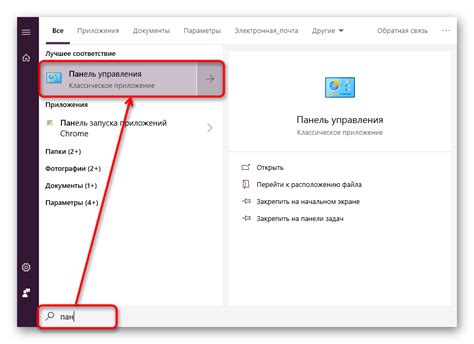
В Android существует возможность изменения темы устройства напрямую через настройки. Это позволяет пользователям легко настраивать внешний вид своего устройства, чтобы оно отвечало их предпочтениям и настроению.
Для изменения темы через настройки устройства, следуйте следующим шагам:
| 1. | Откройте Настройки на вашем устройстве. |
| 2. | Прокрутите вниз и найдите раздел Отображение или Экран и яркость. |
| 3. | В разделе Отображение или Экран и яркость найдите опцию Тема. |
| 4. | Нажмите на опцию Тема, чтобы открыть список доступных вариантов тем. |
| 5. | Выберите тему, которую вы хотите установить на вашем устройстве. |
| 6. | После выбора темы, она автоматически будет применена на вашем устройстве. Вы можете видеть изменения внешнего вида интерфейса сразу же. |
Изменение темы через настройки устройства - это простой и удобный способ вносить изменения во внешний вид вашего Android устройства. Попробуйте разные темы, чтобы найти ту, которая вам больше всего нравится!
Ручная установка темы через скачанные файлы
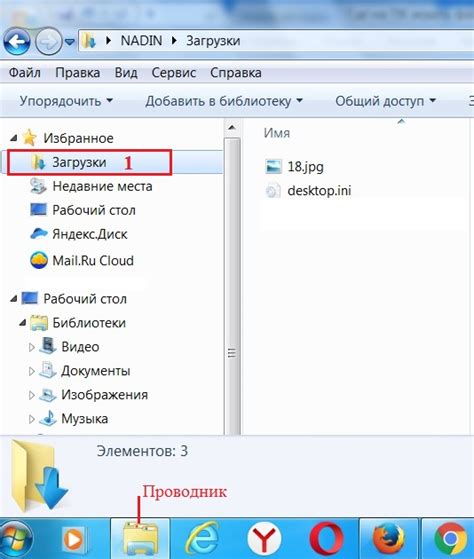
Если вы хотите изменить тему на своем Android-устройстве и у вас уже есть скачанный файл темы, вы можете воспользоваться ручным способом установки. Следуя простым шагам, вы сможете без проблем изменить внешний вид своего устройства.
1. Подготовьте файл темы: убедитесь, что файл имеет формат APK, который является стандартным для установки тем на Android. Также убедитесь, что файл находится находится на вашем устройстве или на карте памяти.
2. Откройте приложение настройки на вашем устройстве. Обычно иконка приложения выглядит как шестеренка и находится на главном экране или в панели быстрого доступа.
3. Прокрутите вниз и найдите раздел "Оформление" или "Темы". В разных версиях Android раздел может называться по-разному, поэтому вам может потребоваться немного поиска.
4. В разделе "Оформление" выберите опцию "Установить тему" или "Выбрать файл темы". Это действие откроет файловый менеджер на вашем устройстве.
5. В файловом менеджере найдите и выберите скачанный файл темы APK. Если файл расположен на карте памяти, перейдите в соответствующую папку.
6. После выбора файла APK вас попросят подтвердить установку темы. Нажмите "Установить", чтобы начать процесс.
7. Дождитесь завершения установки темы. Это может занять некоторое время в зависимости от размера файла темы и производительности вашего устройства.
8. После завершения установки перейдите обратно в раздел "Оформление" или "Темы". Теперь ваша новая тема должна появиться в списке доступных эскизов или названиях тем.
9. Выберите вашу новую тему и наслаждайтесь ее новым внешним видом! Возможно, вам потребуется перезагрузить устройство, чтобы изменения вступили в силу полностью.
Теперь вы знаете, как установить тему на Android через скачанные файлы. Попробуйте разные темы, чтобы настроить устройство по своему вкусу!
Отслеживание и обновление темы на устройстве
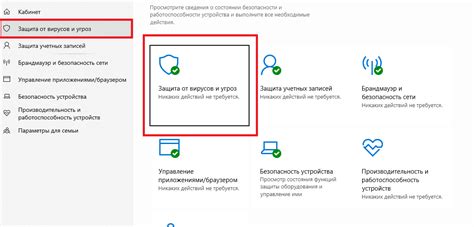
Изменение темы на устройстве Android может понадобиться для персонализации интерфейса и создания более комфортной среды работы. Отслеживание и обновление темы на устройстве можно осуществить следующими шагами:
- Перейдите в настройки устройства. Откройте приложение "Настройки", которое обычно представлено значком шестеренки на главном экране или в списке приложений.
- Найдите раздел "Темы". Просмотрите список доступных настроек и найдите раздел "Темы" или "Оформление". Обычно он находится в разделе "Персонализация" или "Отображение".
- Выберите желаемую тему. Внутри раздела "Темы" отобразится список доступных тем для устройства. Пролистайте вниз, чтобы просмотреть все варианты, и выберите ту, которая вам нравится больше всего.
- Примените тему. После выбора темы вам может потребоваться нажать кнопку "Применить", чтобы изменения вступили в силу. В некоторых случаях тема обновится автоматически.
После выполнения этих шагов тема на вашем устройстве Android будет изменена и персонализирована согласно вашим предпочтениям. Вы можете экспериментировать и менять темы в любое время, чтобы создать уникальное оформление вашего устройства.



